
Eye strain 5 Signes que vous avez une tension oculaire (et comment la soulager et la prévenir) 5 Signes que vous avez la tension oculaire (et comment la soulager et la prévenir) La fatigue oculaire est un problème réel pour 90% des utilisateurs d'ordinateurs lourds . Voici tout ce que vous devez savoir sur ce que c'est et comment l'éviter. Read More peut être un énorme problème pour quiconque passe beaucoup de temps à regarder les écrans, qu'il s'agisse d'un écran de bureau, d'une télévision ou même d'un smartphone. Des réglages incorrects de la luminosité de l'écran peuvent fatiguer et fatiguer vos yeux. 5 Signes que vous avez une tension oculaire (et comment la soulager et la prévenir) 5 Signes que vous avez une tension oculaire (et comment la soulager et la prévenir). problème pour jusqu'à 90 pour cent des utilisateurs d'ordinateurs lourds. Voici tout ce que vous devez savoir sur ce que c'est et comment l'éviter. Lire la suite, tout en regardant les écrans lumineux la nuit peut rendre difficile de s'endormir.
La recherche a montré que l'exposition à la lumière bleue (le type émis par les écrans électroniques) la nuit peut perturber votre rythme circadien, un processus biologique impliqué dans les cycles du sommeil. Ne serait-ce pas génial s'il y avait une application de luminosité Android qui a réduit, voire éliminé, ce problème? Ces mêmes applications peuvent vous aider à éviter que vos yeux ne soient aveuglés par la luminosité lorsque vous êtes dans l'obscurité.
C'est pourquoi vous devriez commencer à utiliser l'une des applications de luminosité de l'écran Android suivantes. Vous serez surpris de voir à quel point ils peuvent être utiles.
1. CF.Lumen
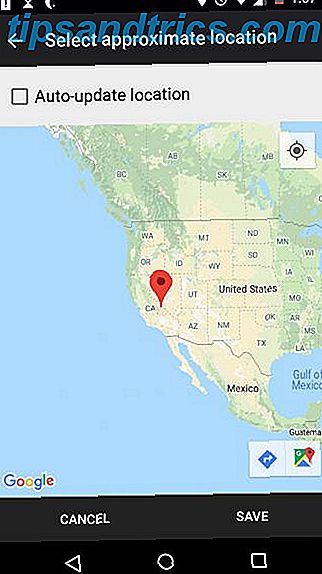


S'il y a une chose qui place CF.Lumen au-dessus de toutes les autres applications de luminosité et de température d'écran, CF.Lumen ajuste les couleurs en manipulant directement les valeurs gamma plutôt qu'en utilisant une superposition transparente teintée (bien qu'une option de superposition soit disponible dans les paramètres) .
Tous les réglages de luminosité automatiques sont effectués en fonction de votre emplacement et de l'heure de la journée. Vous pouvez personnaliser les montants d'ajustement, et vous pouvez basculer certaines options astucieuses comme "Forcer le mode veille dans l'obscurité" ou "Forcer le mode jour dans la lumière ambiante brillante". Utile lorsque, par exemple, vous êtes dans une pièce lumineuse à minuit.
Et voici quelque chose de vraiment cool par le développeur: la version Pro de CF.Lumen ajoute de nouvelles fonctionnalités telles que les boutons à bascule, les options de notification et la suppression des quelques mises à niveau, mais si vous le souhaitez, vous pouvez simplement modifier le paramètre "Freeload". toutes les fonctionnalités Pro sans payer. Achetez-le si vous le pouvez, mais si vous êtes à court d'argent, il est bon de savoir que cette option est là.
Télécharger: CF.Lumen (Gratuit avec achat in-app pour la mise à jour Pro)
2. Lux



Lux est l'une des meilleures applications de luminosité Android disponibles. C'est simple et minimal et vous guide dans la configuration avec le Lux Wizard, ce qui signifie que vous ne serez pas submergé par des réglages déroutants. Il propose quatre méthodes différentes pour ajuster automatiquement le rétroéclairage:
- Ascendant (ajuste en fonction des changements d'éclairage ambiant)
- Dynamique (ajuste seulement avec des changements significatifs dans l'éclairage ambiant)
- Périodique (ajuste en fonction d'un horaire prédéterminé)
- On Wake (ajuste quand l'appareil est réveillé du sommeil)
Mais si vous voulez plus de granularité, vous pouvez plonger dans les paramètres de Lux et ajuster manuellement presque tout ce que vous voulez, y compris les niveaux de luminosité minimum et maximum, quand la luminosité change, à quelle vitesse la luminosité disparaît, etc.
Une chose que j'aime à propos de Lux, c'est qu'il peut faire une luminosité inférieure à zéro. Le réglage de luminosité le plus bas d'Android est parfois trop clair, surtout lorsque vous êtes dans une pièce sombre. Lux peut aller encore plus sombre que ça. Il est également livré avec un widget que vous pouvez utiliser pour des changements rapides aux contrôles de luminosité.
Il existe également une version Pro en option avec fonctions supplémentaires: lecture de la lumière ambiante, réglages de puissance avancés pour le contrôle de précision, mode astronome pour les astronomes, mode nuit automatique pour le contrôle de la température des couleurs (réduction de la lumière bleue la nuit), et plus.
Télécharger: Lux Lite (gratuit)
Téléchargement: Lux Auto Brightness (4 $)
3. Crépuscule



Twilight est une application qui fait quelque chose de similaire à F.lux, l'application de filtrage de lumière bleue bien connue pour PC: en utilisant les heures de lever et de coucher du soleil comme indicateurs, Twilight ajuste automatiquement la température de l'écran (combien de lumière bleue est émise) vos rythmes circadiens. Après le coucher du soleil, Twilight amortit la température de l'écran en utilisant le filtrage de la lumière bleue et l'intensité de la chaleur.
Ne vous souciez pas de la lumière bleue? C'est très bien. Twilight a également un facteur d'obscurité, de sorte que vous pouvez ignorer toutes les commandes de chaleur et de température et régler automatiquement l'obscurité de l'écran en fonction des mêmes réglages de lever et de coucher du soleil.
Il existe une version Pro en option avec des paramètres supplémentaires: heure de lever du soleil personnalisée, heure du coucher du soleil personnalisée, temps de transition personnalisé (temps nécessaire pour passer du non-amortissement au plein amortissement lorsque vous atteignez le lever ou le coucher du soleil).
Télécharger: Twilight (gratuit)
Téléchargement: Twilight Pro (3 $)
4. Velis



Velis est un remplacement de la fonction de luminosité automatique par défaut d'Android sans tous les autres cloches et sifflets qui viennent avec d'autres applications de gestion de la luminosité. La courbe d'apprentissage de Velis est légèrement raide, mais c'est parce qu'elle vous donne le maximum de contrôle sur ce que vous pouvez faire. Heureusement, il est également livré avec un assistant d'installation pour vous permettre de démarrer dans une minute d'installation.
Velis vous donne un graphique (lecture de la lumière ambiante le long de l'axe X, luminosité de l'écran le long de l'axe Y) et vous permet un contrôle total sur ce à quoi le graphique de luminosité automatique devrait ressembler à chaque point. À tel ou tel éclairage ambiant, vous pouvez régler la luminosité pour A; à une lumière ambiante, la luminosité B. Velis comble les vides.
Vous trouverez d'autres fonctionnalités intéressantes dans Velis: super-luminosité (encore plus sombre que la luminosité minimale par défaut d'Android), applications exclues (Velis ne fonctionnera pas lorsque ces applications sont au point) et plusieurs profils pour différents graphiques de luminosité automatique.
Télécharger: Velis (gratuit)
5. Luminosité Widget



Disons que vous ne voulez pas jouer du tout avec les réglages, mais vous ne voulez pas non plus d'ajustement automatique de la luminosité. Tout ce que vous voulez est un moyen instantané et sans tracas de basculer la luminosité à volonté, de préférence sous la forme d'un widget. Y a-t-il quelque chose pour toi? Oui!
C'est ce qu'on appelle Brightness Widget. Cette application légère (moins de 1 Mo de taille) vous permet de mettre un widget simple sur votre écran d'accueil. Taper sur le widget fait défiler trois réglages de luminosité: minimal, moyen et maximum. C'est tout ce qu'on peut en dire. L'application n'a même pas de page de paramètres.
Téléchargement: Luminosité Widget (Gratuit)
Quelle application de luminosité Android préférez-vous?
La luminosité de l'écran est l'une de ces choses où vous ne réalisez pas à quel point cela a un impact sur votre vie quotidienne jusqu'à ce que quelqu'un vous montre. J'avais l'habitude de penser que l'agitation était absurde jusqu'à ce que je l'essaie par moi-même - et il ne me fallut pas longtemps pour que mes yeux se sentent moins fatigués et que mon sommeil se normalise. Ne sous-estimez pas l'utilité de ces applications!
En savoir plus sur le fonctionnement du filtrage de la lumière bleue Qu'est-ce qu'un filtre de lumière bleue et quelle application fonctionne le mieux? Qu'est-ce qu'un filtre de lumière bleue et quelle application fonctionne le mieux? L'écran de votre téléphone vous tient éveillé. Ne le laisse pas. Ces applications vous aideront à bien vous reposer. En savoir plus et envisager d'installer une application similaire sur votre ordinateur. Vous ne savez pas lequel? Découvrez notre comparaison de f.lux et Night Light sur Windows 10 f.lux vs Windows 10 Night Light: Lequel devriez-vous utiliser? f.lux vs Windows 10 Night Light: Lequel devriez-vous utiliser? Si vous voulez réduire la fatigue oculaire, commencez avec Windows 10! Nous vous montrons comment Night Light et f.lux filtrent la lumière bleue et peuvent vous aider à mieux dormir. Lire la suite .

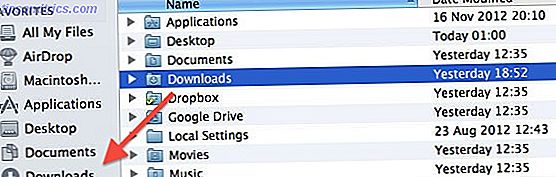

![The Great Link: Partager des URL de page Web depuis votre bureau via Bonjour [Mac]](https://www.tipsandtrics.com/img/mac/662/great-link-share-webpage-urls-from-your-desktop-through-bonjour.jpg)